- Les utilisateurs ont signalé que le pilote de périphérique I2C HID ne fonctionnait pas correctement après l'installation de Windows 11.
- Pour vous assurer que votre pavé tactile fonctionne correctement, assurez-vous que le pilote de périphérique I2C HID est à jour.
- Vous devez vous rendre sur le site officiel du fabricant avant de mettre à jour manuellement votre pilote.
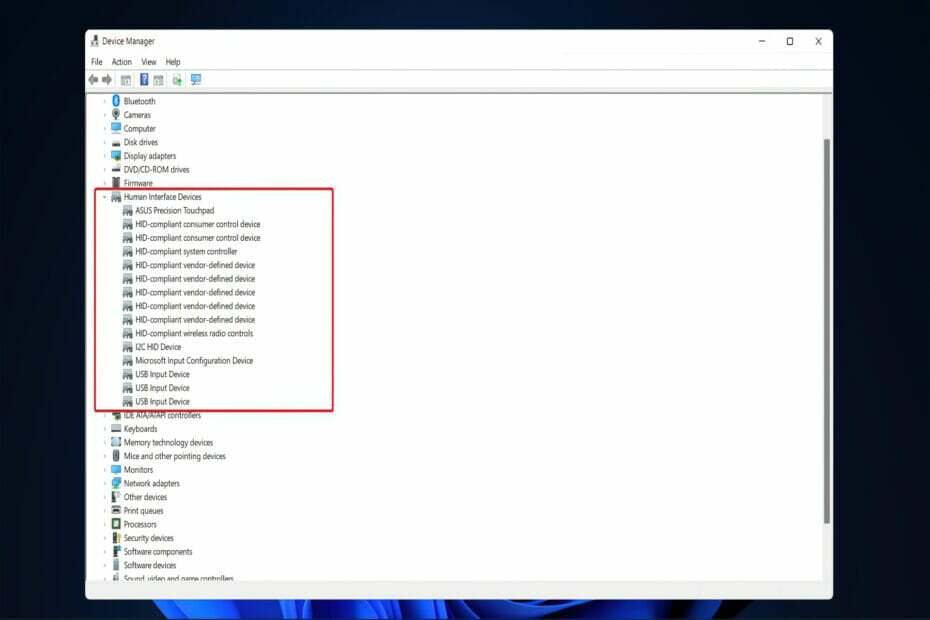
XINSTALLER EN CLIQUANT SUR LE FICHIER DE TÉLÉCHARGEMENT
Ce logiciel réparera les erreurs informatiques courantes, vous protégera contre la perte de fichiers, les logiciels malveillants, les pannes matérielles et optimisera votre PC pour des performances maximales. Résolvez les problèmes de PC et supprimez les virus maintenant en 3 étapes simples :
- Télécharger l'outil de réparation de PC Restoro qui vient avec des technologies brevetées (brevet disponible ici).
- Cliquez sur Lancer l'analyse pour trouver des problèmes Windows qui pourraient causer des problèmes de PC.
- Cliquez sur Tout réparer pour résoudre les problèmes affectant la sécurité et les performances de votre ordinateur
- Restoro a été téléchargé par 0 lecteurs ce mois-ci.
En ce qui concerne les composants informatiques, un pilote de périphérique est un logiciel qui exploite et contrôle des types spécifiques d'équipements connectés à un PC.
Les pilotes sont chargés de contrôler le matériel de votre ordinateur, de la carte mère et de la carte graphique à tous les périphériques que vous pourrez installer ultérieurement, tels qu'une souris ou un clavier.
Cela dit, la plupart des problèmes et des pannes du PC, qui sont généralement causés par un dysfonctionnement ou composant matériel qui ne répond pas, sont causés par les pilotes, donc les maintenir à jour est indispensable.
Il est essentiel de maintenir à jour le pilote de votre périphérique I2C HID afin de garantir le bon fonctionnement de votre pavé tactile. Suivez-nous pendant que nous avons compilé une liste d'actions à entreprendre pour résoudre ces problèmes de pilote.
À quoi servent les appareils HID ?
En informatique, un périphérique d'interface humaine (également appelé HID) est un type de périphérique informatique qui est généralement utilisé par les gens et qui accepte leur entrée et leur sortie en réponse à cela saisir.
Lorsque vous entendez l'expression HID, vous pensez probablement à la spécification USB-HID. L'expression a été inventée par Mike Van Flandern de Microsoft, qui a demandé au comité USB de créer un groupe de travail de classe Human Input Device lorsqu'il a soumis sa proposition.
La norme a été développée pour permettre une plus grande innovation dans les périphériques d'entrée PC tout en simplifiant le processus d'installation de tels périphériques. Avant l'introduction de ce concept, les appareils tels que les souris, les claviers et les manettes de jeu étaient généralement conçus pour se conformer à des protocoles stricts.
Bien que le protocole HID ait ses limites, tous les principaux systèmes d'exploitation modernes identifieront l'USB HID standard. périphériques, tels que les claviers et les souris, sans qu'il soit nécessaire d'installer un pilote spécialisé sur le ordinateur.
Que puis-je faire si le pilote de périphérique I2C ne fonctionne pas sous Windows 11 ?
1. Mettez à jour votre pilote manuellement
- Faites un clic droit sur le Icône de démarrage dans la barre des tâches ou appuyez sur les fenêtres+ X pour lancer le Accès rapide menu et sélectionnez Gestionnaire de périphériques dans la liste des options du menu contextuel.

- Localisez et double-cliquez sur le Périphériques d'interface humaine option.

- Faites un clic droit sur le Périphérique HID I2C et sélectionnez Mettre à jour le pilote depuis le menu contextuel.

- Sélectionnez le Rechercher automatiquement des pilotes car Windows trouvera les meilleurs pilotes sur votre système.

Une fois l'installation de la mise à jour terminée, redémarrez l'ordinateur pour vérifier si le Le pilote de périphérique I2C ne fonctionne pas l'erreur a été réparée. Nous vous recommandons fortement d'utiliser un outil spécialisé tel que DriverFix pour effectuer des analyses automatiques des pilotes obsolètes sur votre PC.
2. Réinstallez le pilote de périphérique I2C HID
- Faites un clic droit sur le Icône de démarrage dans le Barre des tâches ou appuyez sur les fenêtres+ X pour lancer le Accès rapidemenu et sélectionnez Gestionnaire de périphériques dans la liste des options du menu contextuel.

- Localisez et double-cliquez sur le Périphériques d'interface humaine option.

- Faites un clic droit sur le Périphérique HID I2C et sélectionnez Désinstaller l'appareil depuis le menu contextuel.

Redémarrez votre ordinateur après avoir effectué les étapes indiquées ci-dessus. Windows va maintenant réinstaller et mettre à jour le pilote vers la version la plus récente actuellement disponible. Il nettoiera également tous les fichiers de pilote corrompus qui auraient pu être présents au moment de l'installation.
3. Vérifiez s'il y a des problèmes matériels
- appuie sur le les fenêtres clé + S pour ouvrir la fonction de recherche, tapez cmd, et faites un clic droit sur le résultat le plus pertinent pour l'exécuter en tant qu'administrateur.

- Après le Invite de commandes lance, tapez la commande suivante et appuyez sur Entrer:
chkdsk C: /f /r /x
Dans ce cas, Check Disk effectuera une étude du disque, puis corrigera les défauts qu'il découvrira, en supposant que le disque n'est pas déjà utilisé.
4. Mettre à jour Windows
- appuie sur le les fenêtres clé + je pour ouvrir le Paramètres application, puis cliquez sur Windows Update dans le panneau de gauche.

- Si vous avez de nouvelles mises à jour à télécharger, cliquez sur le Installer maintenant et attendez la fin du processus, sinon cliquez sur le Vérifier les mises à jour bouton.

Si vous utilisez une ancienne version de Windows 11, il est possible que cela contribue à l'erreur, qui peut être corrigée en mettant à jour le système d'exploitation. Très probablement, le bogue sera corrigé dans une mise à jour ultérieure du logiciel.
5. Exécuter la restauration du système
REMARQUE
Aucun fichier ne sera supprimé à la suite de la restauration du système. Cependant, les applications nouvellement installées, les modifications de paramètres et les mises à jour de pilotes peuvent être supprimées à la suite du processus.
- Appuyez sur le les fenêtres clé + S, rechercher Créer un point de restauration, et cliquez sur le résultat de recherche le plus pertinent.

- Les Protection du système l'onglet s'ouvrira automatiquement. Cliquer sur Restauration du système dessous.

- Le point de restauration recommandé sera sélectionné par défaut, mais vous pouvez en sélectionner un autre en cliquant sur le Choisissez un autre point de restauration option. Après cela, cliquez sur Prochain au fond.

- Si tout va bien, cliquez sur le Finir bouton en bas.
Après une restauration réussie de votre système, le problème du pilote de périphérique I2C HID sera rapidement résolu par le système d'exploitation, sans qu'aucune action supplémentaire ne soit nécessaire.
Pourquoi la mise à jour des pilotes est-elle importante ?
Un pilote, parfois appelé pilote de périphérique, est un ensemble de fichiers qui indique à un élément matériel comment fonctionner en se connectant au système d'exploitation de l'ordinateur et à d'autres logiciels. 
Pour que chaque élément matériel fonctionne correctement, à partir de vos composants informatiques internes, tels que votre carte graphique, à vos périphériques externes, comme votre imprimante, vous devez d'abord installer un pilote sur votre ordinateur.
Les mises à jour de pilotes peuvent inclure tout, des nouveaux correctifs de sécurité, conçus pour empêcher les pirates de corrompre vos fichiers, aux améliorations de la technologie de votre appareil, entre autres.
Lorsque les fabricants de périphériques découvrent des défauts ou des problèmes dans leurs produits (souvent appelés bogues), ils publient fréquemment des mises à jour de pilotes pour résoudre le problème.
Les fabricants bénéficient des mises à jour des pilotes car de nouveaux progrès sont réalisés tout le temps et de nouveaux problèmes et risques sont fréquemment reconnus. Si votre appareil est pris en charge par les mises à jour de pilotes, vous n'aurez généralement pas besoin d'acheter de composants supplémentaires.
Les pilotes sont continuellement mis à jour afin de prendre en charge les fonctionnalités logicielles les plus récentes, il est donc possible de se retrouver avec un pilote vieux de plus de deux ans sans le savoir.
Pour plus d'informations sur la résolution des problèmes avec votre pavé tactile, jetez un œil à notre guide sur la façon de résoudre les problèmes de pavé tactile dans Windows 11.
Une fois votre problème résolu, vous souhaiterez peut-être personnaliser davantage votre pavé tactile. Pour plus d'informations et un guide, voir notre article sur la façon de définir les gestes du pavé tactile dans Windows 11.
Commentez ci-dessous et dites-nous quelle approche a fonctionné le mieux pour vous. Merci d'avoir lu!


